如何给笔记本电脑外接显示器并设置显示模式
现在有越来越多人在使用笔记本电脑,有些新用户不知道如何外接显示器并设置显示模式,接下来小编就给大家介绍一下具体的操作步骤。
具体如下:
1. 首先第一步按照需求准备显示器线缆。根据下图所示,小编以VGA为例。


2. 第二步根据下图所示,将VGA对应端口插入笔记本电脑接口。

3. 第三步根据下图所示,将VGA对应端口插入显示器接口。

4. 第四步根据下图所示,成功连接外接显示器,当前显示模式为复制。

5. 第五步如果想要修改显示模式的话,先右键单击桌面空白处,接着在弹出的菜单栏中根据下图所示,点击【屏幕分辨率】选项。

6. 第六步在弹出的窗口中,根据下图所示,先将【多显示器】设置为【扩展这些显示】,接着点击【确定】选项,这样就可以在两个显示器显示不同画面。
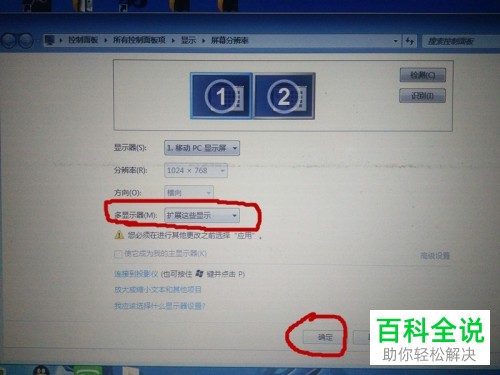

7. 最后根据下图所示,还可以按下【Win+P】快捷键切换多显示器模式。或者【Fn+F5】快捷键切换至【投影】模式。

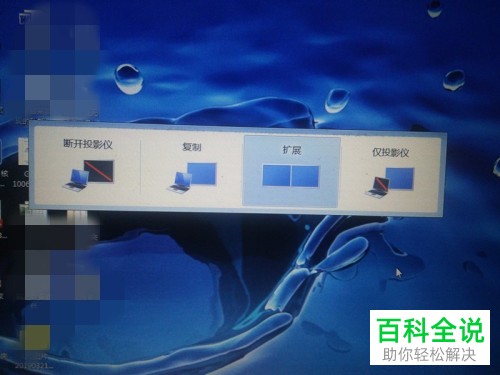
以上就是如何给笔记本电脑外接显示器并设置显示模式的方法。
赞 (0)

